Elimină reclamele Instant Support (Ghid de înlăturare) - actualizare iul. 2017
Ghid de înlăturare a reclamelor Instant Support
Ce este Reclamele Instant Support?
Ce este Instant Support?
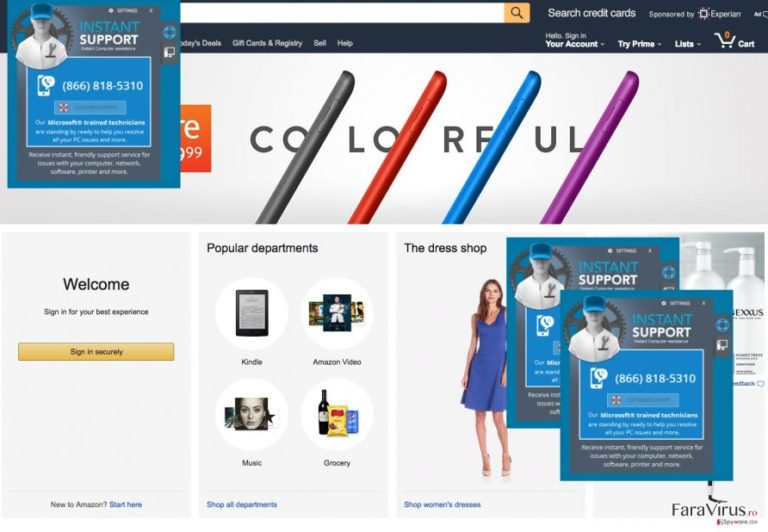
Dacă aţi observat reclame dubioase pe browserul dumneavoastră, şi vedeţi procese necunoscute rulând în lista de procese, ar trebui să ştiţi că virusul Instant Support s-a infiltrat în sistemul dumneavoastră. Chiar dacă sunteţi sigur că nu l-aţi instalat, ar trebui să vă verificaţi calculatorul de adware şi alte PUP-uri similare deoarece acestea au fost activ răspândite la pachet cu alte software-uri.
Această aplicaţie este marcată ca şi adware de către experţii din securitatea PC-urilor. Am pregătit acest raport despre Instant Support Toolbar pentru a vă arăta scopul acestui program, şi de asemenea, am pregătit instrucţiuni de eliminare.
De ce nu ar trebui să aveţi încredere în virusul Instant Support?
După cum am menţionat deja, această aplicaţie se poate furişa în sistemul dumneavoastră, şi după ce reuşeşte acest lucru, îşi va instala extensiile pe browserul dumneavoastră. De asemenea, nu contează ce fel de browser utilizaţi – Google Chrome, Internet Explorer sau Mozilla Firefox – acest adware le va afecta pe toate.
Instant Support pretinde a fi un furnizor de suport tehnic benefic pentru calculatoare, însă nu ar trebui să vă bazaţi pe descrierea acestei aplicaţii. Aceste extensii de la Instant Support vă vor trimite diverse mesaje de tip pop-up, care vă vor înfricoşa cu mesaje înşelătoare precum că PC-ul dumneavoastră a fost infectat şi că aveţi nevoie de ajutor IMEDIAT. Aceste pop up-uri vă vor sugera să apelaţi la un asistent de suport calculatoare.
Vă va afişa numărul de suport, însă NU sunaţi! În mod contrar, veţi fi şocat atunci când veţi primi factura de la telefon. Membrii Instant Support vă vor vorbi despre calculatorul dumneavoastră, însă ar trebui să ştiţi că preţul pe minut este extrem de mare.
Vă recomandăm cu tărie să ignoraţi astfel de mesaje. Reţineţi că puteţi primi astfel de pop up-uri îndoielnice despre suport tehnic nu doar de la programul Instant Support, ci şi de la alte adware-uri; dacă doriţi să scăpaţi de astfel de întreruperi îndoielnice, vă recomandăm să instalaţi anti-malware-ul FortectIntego care va detecta şi elimina Instant Support precum şi restul posibilelor ameninţări.
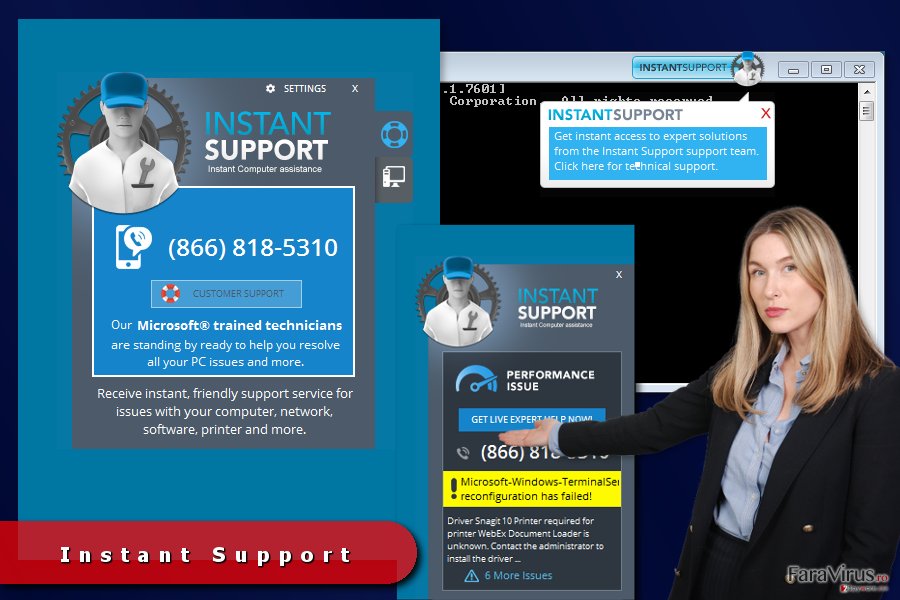
Tehnici de distribuire Instant Support:
Adware-ul Instant Support este răspândit prin intermediul altor freeware-uri şi shareware-uri. Dacă, din când în când, descărcaţi programe gratuite de pe web, trebuie să fiţi foarte atent, deoarece este o şansă să instalaţi un pachet de software-uri. Dezvoltatorii acestui PUP nu vă vor notifica în mod clar despre aplicaţiile extra adăugate pachetului descărcat, şi nu veţi afla de ele decât dacă le verificaţi singur.
Pentru a afla dacă software-ul dumneavoastră include descărcări opţionale, trebuie să setaţi setările de instalare corecte. Deci, săriţi peste modurile tradiţionale de „Standard”, „De bază”, „Regulat”, sau „Implicit” şi alegeţi-le în schimb pe cele „Avansate” sau „Personalizate”.
Aceste două opţiuni vă oferă oportunitatea de a vă administra descărcarea, şi să selectaţi programele pe care doriţi să le instalaţi şi pe cele pe care doriţi să le săriţi. Puteţi refuza aplicaţiile nedorite deselectând căsuţa deja bifată de lângă sugestia de a le instala. Acum, puteţi continua şi finaliza procesul de instalare.
Sugestii de eliminare Instant Support:
Puteţi elimina virusul Instant Support cu sau fără ajutorul programului anti-spyware. De asemenea, puteţi încerca să ştergeţi manual acest PUP. Pentru acest lucru, am oferit sub acest articol instrucţiuni pas cu pas. Totuşi, dacă sunteţi începător în utilizarea calculatoarelor, poate fi o sarcină provocatoare să detectaţi toate fişierele infecţioase pe care acest program le poate ascunde adânc în sistemul calculatorului.
Pentru acest motiv, vă recomandăm să utilizaţi o unealtă de securitate profesională, care va descoperi toate fişierele inutile şi le va elimina. Totuşi, nu ar trebui să uitaţi că software-ul antivirus are nevoie de actualizări regulate. În mod contrar, este posibil să nu detecteze unele dintre cele mai noi versiuni ale viruşilor. De obicei, suitele sofisticate de antiviruşi au activată funcţia de actualizare automată. Dacă nu este, ar trebui să o activaţi imediat.
Totuşi, dacă funcţia este activată, însă antivirusul pare a nu fi actualizat, puteţi actualiza automat baza de date vizitând website-ul oficial al furnizorului de antivirus sau căutând chiar în aplicaţie o funcţie de actualizare. Un antivirus actualizat şi complet funcţional poate elimina Instant Support, însă poate proteja în timp real şi navigările pe web.
Puteți elimina avariile aduse de virus cu ajutorul lui FortectIntego. SpyHunter 5Combo Cleaner și Malwarebytes sunt recomandate pentru a detecta programele cu potențial nedorit și virușii cu toate fișierele și regiștrii ce le sunt asociate.
Manual de înlăturare a reclamelor Instant Support
Înlăturaţi Instant Support din sistemele Windows
-
Apăsaţi pe Start → Control Panel → Programs and Features (dacă sunteţi utilizator de Windows XP, apăsaţi pe Add/Remove Programs)

-
Dacă sunteţi utilizator de Windows 10 / Windows 8, atunci apăsaţi dreapta în colţul din stânga jos al ecranului. Odată ce apare Quick Access Menu, selectaţi Control Panel şi Uninstall a Program.

-
Dezinstalează Instant Support şi programele ce au legătură cu acesta
Aici, uitaţi-vă după Instant Support sau după orice alt program suspect instalat. -
Dezinstalează-le şi apasă pe OK pentru a salva aceste schimbări.

Înlăturaţi Instant Support din sistemul Mac OS X
-
Dacă utilizaţi OS X, apăsaţi pe butonul Go din partea stângă sus a ecranului şi selectaţi Applications.

-
Aşteptaţi până când vedeţi un dosar cu Applications şi căutaţi Instant Support sau orice alt program suspect din el. Acum, apăsaţi pe fiecare dintre aceste intrări şi selectaţi Move to Trash.

Elimină Instant Support din Microsoft Edge
Resetează setările Microsoft Edge (Metoda 1):
- Lansează aplicaţia Microsoft Edge şi apăsă More (trei puncte în colţul din dreapta sus a ecranului
- Apasă pe Settings pentru a afişa mai multe opţiuni.
-
După ce apare fereastra de setări, apasă pe butonul Choose what to clear de sub opţiunea Clear browsing data.

-
Aici, selectează tot ce doreşti să elimini şi apasă pe Clear.

-
Acum, trebuie să apeşi dreapta pe butonul Start (Windows logo). Aici, selectează Task Manager.

- Atunci când eşti în fereastra Processes, caută Microsoft Edge
-
Click dreapta pe ea şi alege opţiunea Go to details. Dacă nu vezi opţiunea Go to details, apasă pe More details şi repetă paşii anteriori.


-
Când apare fereastra Details, caută fiecare intrare cu numele Microsoft Edge. Click dreapta pe fiecare şi selectează End Task pentru a termina aceste intrări.

Resetarea browserului Microsoft Edge (Metoda 2):
Dacă Metoda 1 nu a reuşit să te ajute, trebuie să alegi o metodă avansată de resetare pentru Edge.
- Notă: trebuie să îţi creezi copii de rezervă a datelor înainte de a utiliza această metodă.
- Găseşte acest dosar în calculatorul tău:
C:\Users\%username%\AppData\Local\Packages\Microsoft.MicrosoftEdge_8wekyb3d8bbwe. -
Selectează fiecare intrare ce este salvată în el şi click dreapta cu mouse-ul. După, selectează opţiunea Delete.

- Apasă butonul Start (Windows logo) şi scrie window power în linia Search my stuff.
-
Apasă dreapta pe intrarea Windows PowerShell şi alege Run as administrator.

- Imediat după ce fereastra Administrator: Windows PowerShell apare, copie această linie de comandă după PS C:\WINDOWS\system32> şi apasă Enter:
Get-AppXPackage -AllUsers -Name Microsoft.MicrosoftEdge | Foreach {Add-AppxPackage -DisableDevelopmentMode -Register $($_.InstallLocation)\AppXManifest.xml -Verbose}
După ce aceşti paşi sunt terminaţi, Instant Support ar trebui să fie eliminaţi din browserul Microsoft Edge.
Înlăturaţi Instant Support din Mozilla Firefox (FF)
-
Înlăturaţi extensiile periculoase
Deschideţi Mozilla Firefox, apăsaţi pe căsuţa de meniu (colţul dreapta sus) şi selectaţi Add-ons → Extensions.
-
Aici, selectaţi Instant Support şi alte plugin-uri chestionabile. Apăsaţi pe Remove pentru a şterge aceste intrări.

-
Resetaţi Mozilla Firefox
Apăsaţi pe meniul Firefox din partea stângă sus şi apăsaţi pe semnul întrebării. Aici, alegeţi Troubleshooting Information.
-
Acum, veţi vedea un mesaj Reset Firefox to its default state cu butonul pentru Reset Firefox. Apăsaţi pe acest buton de mai multe ori şi finalizaţi înlăturarea Instant Support.

Înlăturaţi Instant Support din Google Chrome
-
Ştergeţi plug-urile maliţioase.
Deschideţi Google Chrome, apăsaţi pe căsuţa de meniu (colţul dreapta sus) şi selectaţi Tools → Extensions.
-
Aici, selectaţi Instant Support şi alte plugin-uri maliţioase şi selectaţi căsuţa de gunoi pentru a şterge aceste intrări.

-
Apăsaţi pe căsuţa de meniu din nou şi alegeţi Settings → Manage Search engines de sub secţiunea Search.

-
Când sunteţi în Search Engines..., înlăturaţi site-urile de căutare maliţioase. Ar trebui să lasaţi doar Google sau numele de domeniu preferat de dumneavoastră.

-
Resetaţi Google Chrome
Apăsaţi pe căsuţa de meniu din dreapta sus a Google Chrome şi selectaţi Settings. -
Daţi în jos până la capătul paginii şi apăsaţi pe Reset browser settings.

-
Apăsaţi pe Reset pentru a confirma această secţiune şi pentru a finaliza înlăturarea lui Instant Support.

Înlăturaţi Instant Support din Safari
-
Înlăturaţi extensiile periculoase
Deschideţi browser-ul web Safari şi apăsaţi pe Safari din meniul din stânga sus al ecranului. Odată ce aţi făcut acest lucru, selectaţi Preferences.
-
Aici, selectaţi Extensions şi căutaţi Instant Support sau alte intrări suspecte. Apăsaţi pe butonul de Uninstall pentru a le elimina pe toate.

-
Resetaţi Safari
Deschideţi browser-ul Safari şi apăsaţi pe secţiunea de meniu cu Safari din partea stângă sus a ecranului. Aici, selectaţi Reset Safari....
-
Acum, veţi vedea o fereastră de dialog detaliată oferind opţiuni de resetare. Toate acele opţiuni sunt în general verificate, însă puteţi specifica pe care doriţi să le resetaţi. Apăsaţi pe butonul Reset pentru a finaliza procesul de înlăturare a Instant Support.

După dezinstalarea acestui program cu potenţial nedorit (PUP) şi repararea tuturor browserelor web, vă recomandăm să vă scanaţi sistemul PC-ului cu un anti- spyware sigur. Acest lucru vă va ajuta să eliminaţi urmele din regiştri a Instant Support şi de asemenea, să identificaţi paraziţii asociaţi sau alte infecţii malware posibile din calculatorul dumneavoastră. Pentru acest lucru, puteţi folosi eliminatorul nostru de malware, ce este foarte sigur: FortectIntego, SpyHunter 5Combo Cleaner sau Malwarebytes.




























